3 réalisation de chroma keys – Grass Valley INDIGO AV Mixer Manuel d'utilisation
Page 26
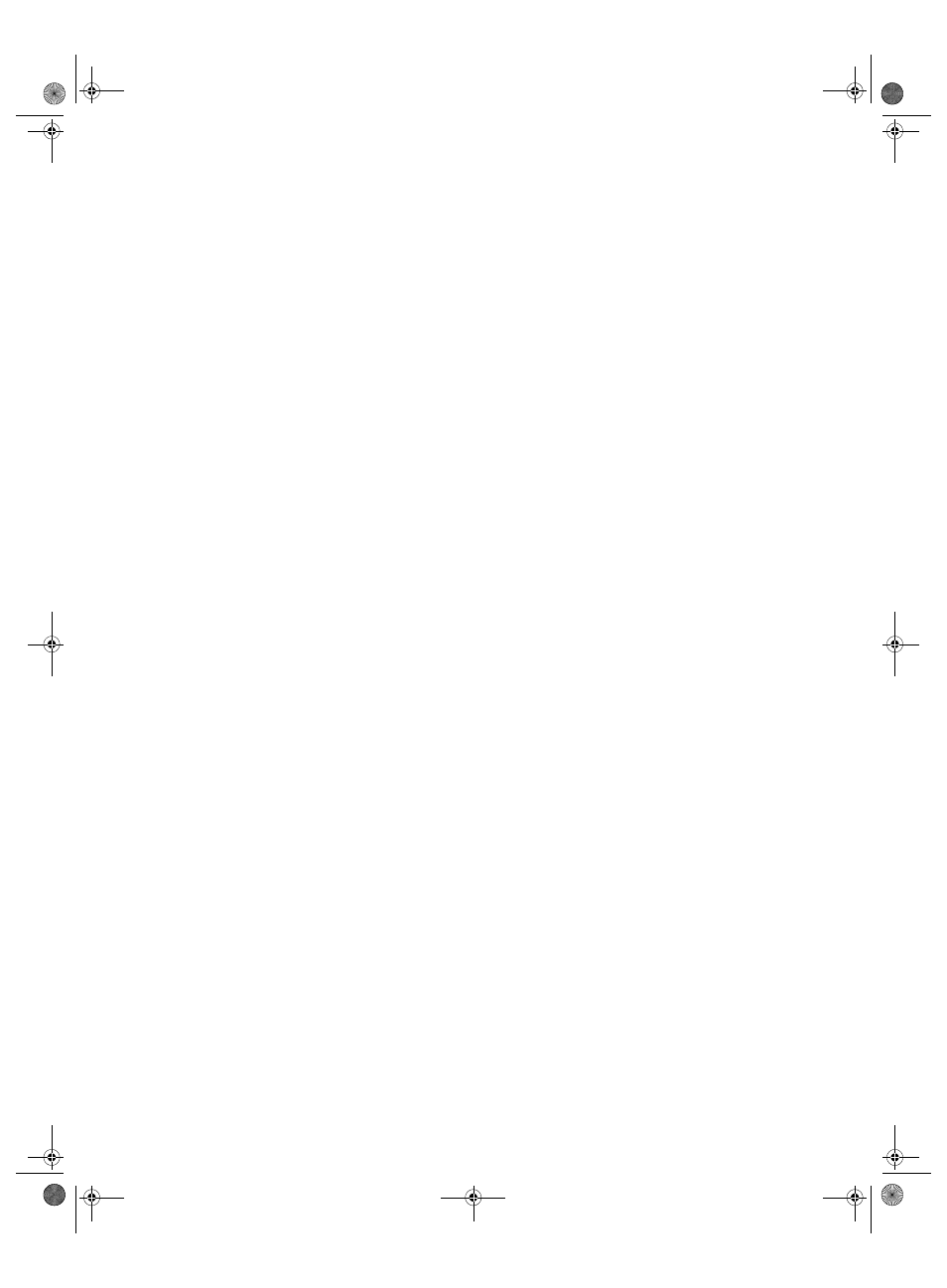
26
INDIGO AV Mixer
Guide de démarrage rapide
Section 5 — Utilisation de base
5.3.3 Réalisation de chroma keys
Ce type de transition a pour effet d’insérer un signal vidéo à la place de
zones d’une couleur particulière dans un autre signal vidéo. L’arrière-plan
reste inchangé.
Nota
L’exemple suivant utilise la Key 1 en mode SD mais vous pouvez aussi
utiliser la Key 2 et/ou le mode HiRes.
Comment réaliser une chroma key :
1.
Sélectionnez
Key 1 [NEXT TRANSITION]
.
Key 1
[BUS DELEGATION]
est sélectionné automatiquement.
2.
Assurez-vous que
Key 1
[BUS DELEGATION]
est bien sélectionné.
3.
Assurez-vous que le menu principal
KEYER
est bien sélectionné.
4.
Sélectionnez le sous-menu
SD KEY 1
et pressez
Type
.
5.
Sélectionnez
Chroma
comme type de key.
6.
Pressez le bouton
Source
pour sélectionner les sources key et fill.
7.
Pressez le bouton
Adjust
.
8.
Pressez le bouton
Auto
.
Cela a pour effet de régler automatiquement les valeurs de Chroma et
de Selectivity.
– ou –
Pressez le bouton
Cursor
.
Réglez la position et la taille du curseur à l’aide du joystick pour
définir les valeurs de couleur pour la chroma key.
Nota
Les boutons Auto et Cursor ne sont pas disponibles en mode HiRes.
9.
Si nécessaire, réglez les valeurs de Chroma et de Selectivity
manuellement.
10.
Pressez le bouton
Cut [KEY 1]
ou le bouton
Mix [KEY 1]
.
– ou –
Pressez le bouton
CUT
ou le bouton
AUTO
.
– ou –
Déplacez le
levier de transition
vers la position opposée.
INDIGO_Update_QSG.book Page 26 Monday, October 8, 2007 5:21 PM